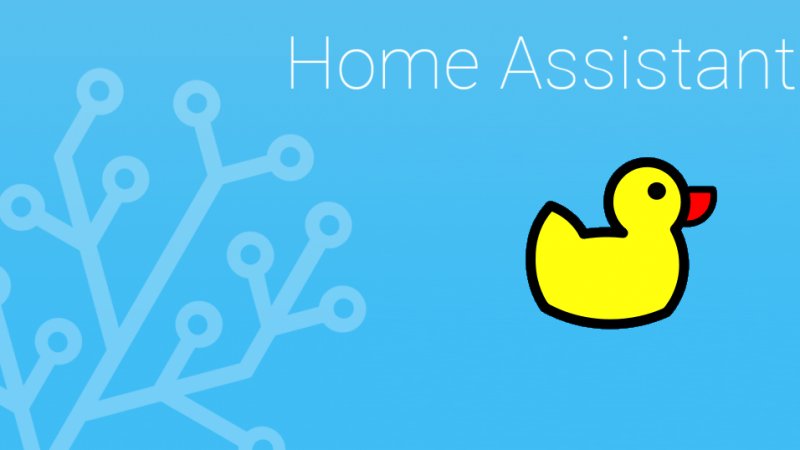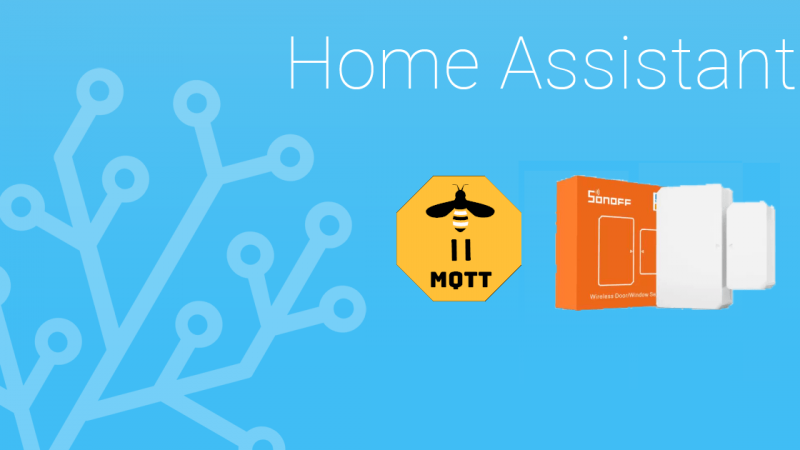幫我們的粉絲專頁按個讚!
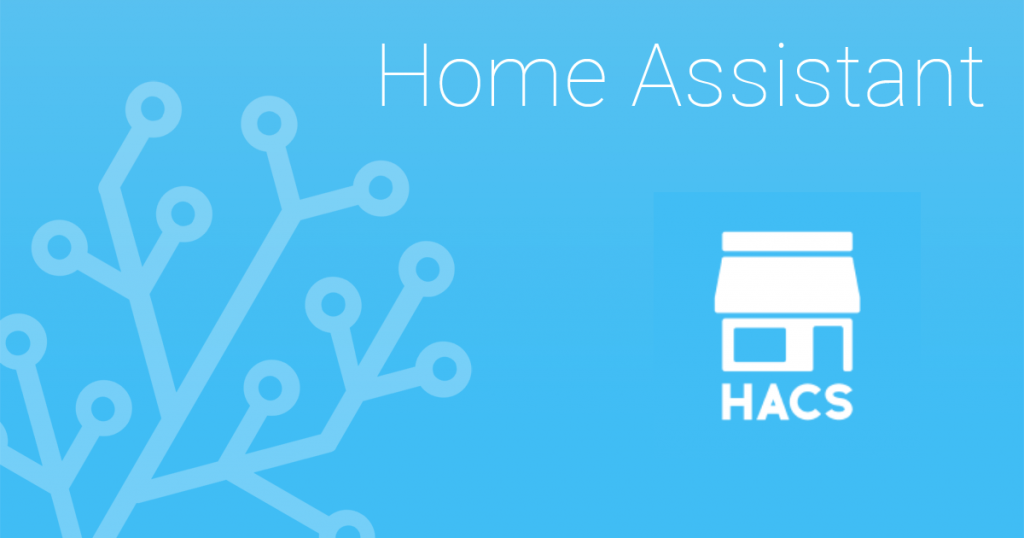
本篇將教您如何在 Home Assistant 上快速安裝 HACS(Home Assistant Community Store)。
HACS(Home Assistant Community Store)是什麼?
HACS 全名為 Home Assistant Community Store,它提供了使用者一個UI介面可以簡單的去下載一些第三方套件,而不用自己前往GitHub下載原始碼上傳,可以想像為手機上的應用商店一樣。
事前準備
- 一個 Home Assistant
- GitHub帳號:如未註冊,請先前往 https://github.com/signup 註冊
先前往附加元件,安裝Terminal & SSH
先到設定>附加元件、備份與 Supervisor>附加元件商店中安裝 Terminal & SSH
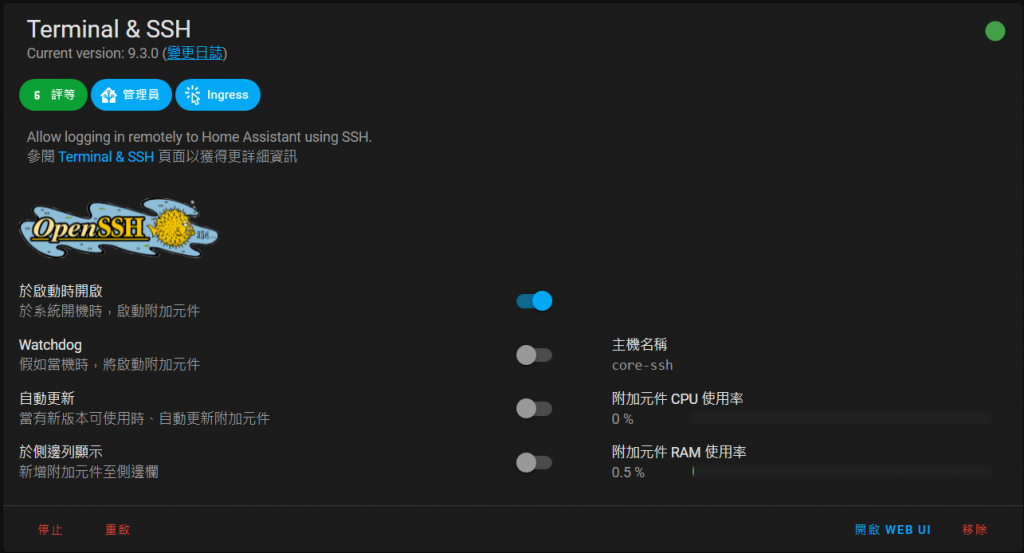
透過Terminal & SSH來安裝HACS
開啟WEB UI來進入終端機
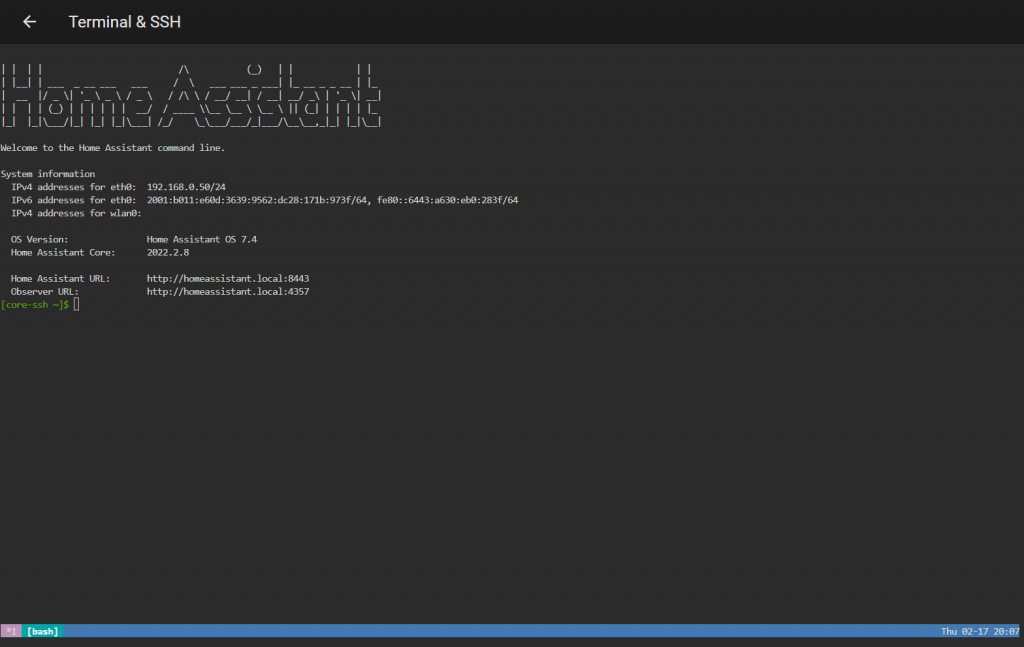
在終端機中輸入以下指令後按 Enter 鍵
wget -O - https://get.hacs.xyz | bash -
完成之後前往設定>附加元件、備份與 Supervisor>系統,按下重啟主機將機器重新啟動
初始化HACS
重新開機後前往設定>裝置與服務
重要:再往下以前請先清理瀏覽器暫存,這一點一定要做
請一定要清理,要不然等等會找不到HACS,瀏覽器關掉改開無痕視窗也可以
選擇新增整合,搜尋 HACS 並點進去
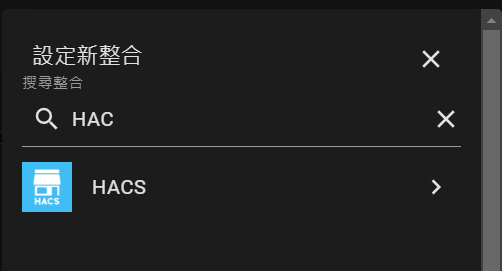
將使用條款打勾,前往下一步

根據提示前往 https://github.com/login/device,然後輸入下方出現的8個文字授權你的GitHub帳號
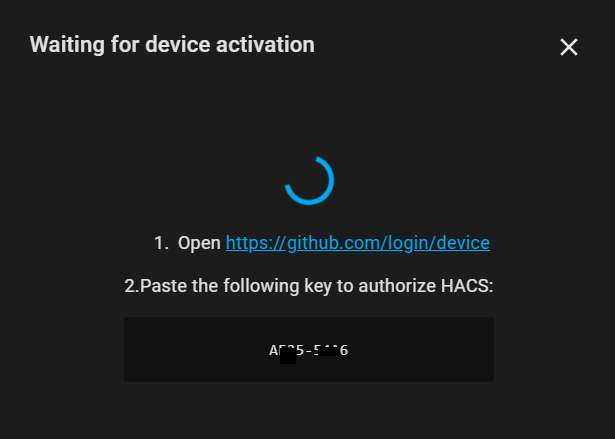
完成後就可以看到左側選單中,出現HACS的選項了
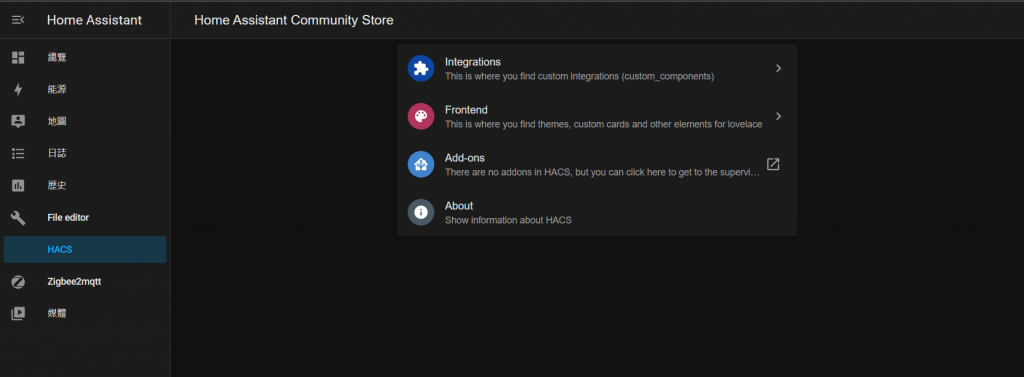
總結
這樣就完成HACS的安裝了,現在安裝比幾年前簡單很多,輸入一行指令、設定好帳號就可以了。
祝各位有個愉快的智慧家庭體驗。
延伸閱讀
類別:教學 智慧家庭
標籤:HACS Home Assistant 智慧家庭
聽說有隻叫做夜空藍喵の夜喵
這位編輯懶到什麼自我介紹也沒打...